En esta página, se explica cómo configurar una página principal en el Seguimiento de problemas de Google. De forma predeterminada, cuando abres la Herramienta de seguimiento de errores, se muestra una lista de los problemas abiertos que se te asignaron.
Cómo establecer una página principal
Para establecer una página principal en el panel de navegación izquierdo, haz lo siguiente:
Abre la herramienta de seguimiento de problemas en tu navegador web.
En el panel de navegación de la izquierda, busca el vínculo que deseas establecer como página principal.
Coloca el cursor sobre el vínculo. Se destacará en gris y aparecerá un ícono de “más”.
Haz clic en el ícono de más y elige Configurar como página principal en la lista desplegable.
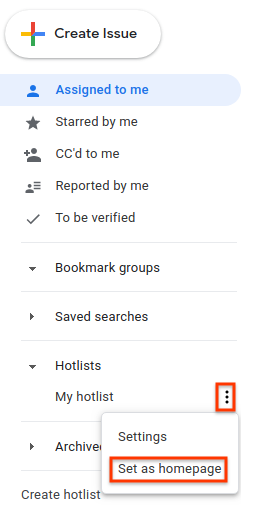
Establece una página principal en el menú Configuración
Para establecer una página principal en el menú Configuración, haz lo siguiente:
Haz clic en el ícono de ajustes que se encuentra en la esquina superior derecha de la IU de Issue Tracker.
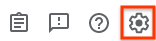
Selecciona Configuración.
En la sección Página principal preferida de la superposición de Configuración, usa la lista desplegable para elegir el tipo de página que deseas establecer como página principal. De forma predeterminada, Asignado a mí se establece como tu página principal.

Si eliges Lista de favoritos, Búsqueda guardada o Grupo de favoritos, aparecerá una segunda lista desplegable. Usa este segundo menú desplegable para elegir el elemento específico que deseas establecer como página principal.
